**
文章目录
**
一、软件的下载
二、创建一个新项目
三、软件的应用
四、总结
前言**
本文章将向你描述如何创建自己的第一个安卓应用程序,你将学会如何创建一个android工程并将其作为一个可调试版本运行。
**
一、软件的下载
**
Android Studio安装资源可以到官网下载,下载地址:官网
我的离线资源包做出分享:
链接:https://pan.baidu.com/s/1N-gH6Ltt2nxqzQL1zkUlTA
提取码:dxxy
二、使用步骤
1.引入库









**
四、软件的应用
Android开发软件初级体验
图片介绍





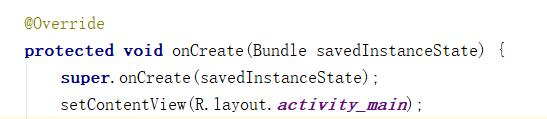

**
总结
安装的时候需要认真。特别注意在安装时千万不能用中文,如果用了就不能使用,需要从新安装。安装时间很长,需要我们的耐心等待。
**
Android第一行代码第9章
9.1 WebView的用法
新建一个WebViewTest项目,然后在activity_main.xml这个项目里改一下这个代码如图

得到一个新的WebView。这个是用来显示网页的。再给他设置一个id,并让他充满整个屏幕。还需要在MainActivity中修改代码如图
这里使用了findViewById()方法获取到了WebView的实现,然后调用WebView的getSettings()方法
可以去设置一些浏览器的属性,这里不用去调制很多属性,只调用setJavaScriptEnabled()方法来让WebView支持JavaScript脚本。
最后调用WebView的loadUrl()方法,将网址传入,即可展示相应网页的内容,我们就可以看一看百度首页长什么样。因为需要声明权限,我们还需要在AndeoidManifest.xml里修改文件
呈现的结果图,如下

总结
这小章节就是介绍了WebView的用法,就让我们能对HTTP协议的使用有一个最基本的认识。9.1章节WebView已将在后台处理好了发送HTTP的请求,接收服务响应,解析返回数据,以及最终的页面展示几步工作,由于封装太好,所以我们不能直观地看出HTTP协议如何工作的。因此我们需要手机发送HTTP的请求方式,来加深理解。
9.2使用HTTP协议访问网络***
在过去,Android上发送HTTP请求一般有两种方式: HtpURLConnetion 和Htplient.不过由于HttpClient存在API数量过多、扩展困难等缺点,Android 团队越来越不建议我们使用这种方式。终于在Android 6.0系统中,HttpClient的功能被完全移除了,标志着此功能被正式弃用,因此本小节我们就学习一下现在官方建议使用的HttpURLConnection的用法。
首先需要获取到HtpURLConnection的实例,一般只需 new出一一个URL对象,并传人目标的网络地址,然后调用一下openConnection()方法即可,如下所示:
URL url = new URL(“http:/ /www. baidu. com”);
HttpURLConnection connection = (HttpURLConnection) url. openConnection();
在得到了HttpURLConnection 的实例之后,我们可以设置一下HTTP请求所使用的方法。常用的方法主要有两个: GET和POST。GET表示希望从服务器那里获取数据,而POST则表示希望提交数据给服务器。写法如下:
connection. setRequestMethod(“GET”) ;
接下来就可以进行一些自由的定制了,比如设置连接超时、读取超时的毫秒数,以及服务器希望得到的一些消息头等。这部分内容根据自己的实际情况进行编写,示例写法如下:
connection. setConnectTimeout (8000) ;
connection. setReadTimeout (8000) ;
之后再调用getInputStream()方法就可以获取到服务器返回的输人流了,剩下的任务就是对输人流进行读取,如下所示:
InputStream in = connection. getInputStream();
最后可以调用disconnect()方法将这个HTTP连接关闭掉,如下所示:
connection. disconnect() ;
下面就让我们通过一个具体的例子来真正体验一下HttpURLConnection 的用法。新建一个NetworkTest项目,首先修改activity_ main.xml 中的代码,如图

接着修改MainActivity中的代码,如图
:完整的一套流程就是这样,不过在开始运行之前,仍然别忘了要声明下网络权限。修改

完整的一套流程就是这样,不过在开始运行之前,仍然别忘了要声明下网络权限。修改AndroidManifest.xml中的代码,如图
呈现的结果如图
10.5服务的更多系统
以上所学的都是关于服务最基本的些用法 和概念,当然也是最常用的。不过,仅仅满足于此显然是不够的,关于的更多高级使用技巧还在等着我们呢,下面就赶快去看一看吧。
那么我们就来看一下如何才能创建一个前 台服务吧,其实并不复杂,修改MyService 中的代码,如图:
还需要第八章的代码如图
MaiActivity.java里的代码

AndroidManifest_xml里的代码

activity_mainxml里的代码

呈现的效果























 132
132











 被折叠的 条评论
为什么被折叠?
被折叠的 条评论
为什么被折叠?








